Google konečne vydal súpravu slúchadiel, ktoré mnohí z nás môžu s radosťou používať. Pixel Buds Pro prinášajú mnoho funkcií, ktoré používatelia požadovali, spolu s niektorými, v ktoré sme dúfali, ale neočakávali sme ich.
Dve z týchto funkcií sú viacbodové a aktívne prepínanie zvuku, ktoré sa často vyskytujú u najlepšie bezdrôtové slúchadlá, ako napríklad Jabra Elite 85t a Anker's Soundcore Liberty 3 Pro. S možnosťou použiť prepínanie viacerých bodov a zvuku s Pixel Buds Pro, už nemusíte riešiť zrušenie párovania a následné opätovné spárovanie slúchadiel zakaždým, keď chcete prejsť na nové zariadenie.
Spárujte svoje slúchadlá Pixel Buds Pro s viacerými zariadeniami
Ak chcete používať prepínanie viacerých bodov a zvuku s Pixel Buds Pro, musíte ich najskôr spárovať s viacerými zariadeniami. Kroky sa nelíšia v porovnaní s párovaním takmer akýchkoľvek iných slúchadiel. Tu je však návod, ako spárovať Pixel Buds Pro s prvým z vašich dvoch zariadení.
1. Uistite sa, že slúchadlá Pixel Buds Pro sú dostatočne nabité.
2. Ak sa najskôr spárujete s telefónom, odomknite telefón.
3. V prípade potreby aktivujte Bluetooth.
4. Otvorte kryt nabíjacieho puzdra Pixel Buds Pro.
5. Stlačte a podržte tlačidlo párovania umiestnené na zadnej strane nabíjacieho puzdra, kým nezačne predné LED svetlo pulzovať na bielo.

6. Keď sa zobrazí kontextové upozornenie, klepnite na Pripojte sa tlačidlo.
7. Klepnite na ikonu Nastaviť tlačidlo.
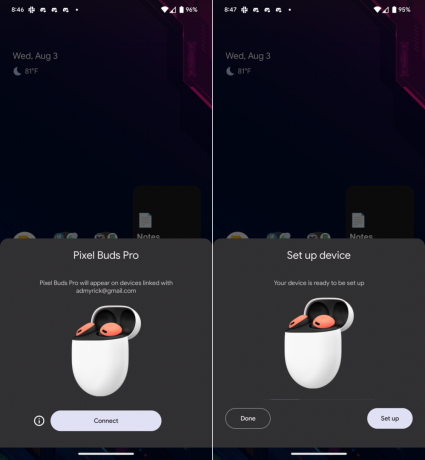
8. Chvíľu počkajte, kým sa Pixel Buds Pro pripojí k telefónu a účtu Google. Kryt nabíjacieho puzdra nechajte otvorený.

Po spárovaní Pixel Buds Pro s vaším telefónom s Androidom sa okamžite dostanete na panel Podrobnosti o zariadení v aplikácii Nastavenia. Odtiaľ si môžete prispôsobiť rôzne aspekty Buds Pro, ako napríklad povoliť prepínanie viacerých bodov a zvuku.
Ak chcete naplno využiť tieto nové funkcie dostupné s Pixel Buds Pro, budete musieť slúchadlá spárovať s druhým zariadením. V záujme tohto návodu budeme používať Acer Chromebook Spin 513.
1. Skôr než začnete, otvorte kryt nabíjacieho puzdra na slúchadlách Pixel Buds Pro.
2. Stlačte a podržte tlačidlo párovania, ktoré sa nachádza na zadnej strane nabíjacieho puzdra Pixel Buds Pro, kým LED svetlo nezačne pulzovať bielo.

3. Otvor nastavenie aplikácie.
4. Na bočnom paneli kliknite na Bluetooth.
5. Kliknite Spárujte nové zariadenie.

6. Pod Dostupné zariadenia, vyberte svoju Pixel Buds Pro keď sa objavia.

7. Počkajte chvíľu, kým sa proces párovania dokončí. Zobrazí sa upozornenie a dialógové okno „Párovať nové zariadenie“ zmizne.

Ako sme už uviedli, vyššie uvedené kroky sa týkajú tých, ktorí spárujú Pixel Buds Pro s Chromebookom. Svoje nové slúchadlá však môžete spárovať aj s iným telefónom (iPhone alebo Android), tabletom alebo iným počítačom.
Ako povoliť funkciu Multipoint pomocou Pixel Buds Pro
Teraz, keď sú vaše Pixel Buds Pro pripojené k dvom samostatným zariadeniam, ste oveľa bližšie k tomu, aby ste mohli používať Multipoint. Ďalším krokom v tomto procese je povoliť funkcie Multipoint v nastaveniach Pixel Buds Pro.
1. Otvor nastavenie aplikácie.
2. Klepnite Pripojené zariadenia.
3. Vedľa svojich Pixel Buds Pro klepnite na Ikona ozubeného kolieska.

4. Prejdite nadol a klepnite na Viacbodový.
5. Klepnite na prepínač na aktiváciu funkcie Multipoint.

Ako používať Multipoint s Pixel Buds Pro
S aktivovanou funkciou Multipoint teraz môžete začať používať svoje Pixel Buds Pro, zatiaľ čo sú slúchadlá spárované s dvoma zariadeniami súčasne. Vpred, ak počúvate hudbu alebo pozeráte video na počítači a chcete zavolajte Asistenta Google, prepnete sa tak na iné zariadenie, aby ste si mohli vypočuť žiadosť.
Po spustení Asistenta sa pozastaví akékoľvek prehrávanie médií, ktoré prebieha na vašom počítači, a potom budete musieť prehrávanie jednoducho zrušiť, keď budete pripravení pokračovať. Neexistujú žiadne ďalšie funkcie, ktoré by bolo potrebné vylepšiť, a nebudete musieť zrušiť párovanie a potom znova spárovať Buds Pro s telefónom.
Ako používať prepínanie zvuku s Pixel Buds Pro
Prepínanie zvuku a Multipoint majú veľmi podobné funkcie, ale v praxi sa dosť líšia. Táto technológia umožňuje slúchadlám Pixel Buds Pro prepínať medzi zariadeniami, keď vám do telefónu zavolá telefón a vy na Chromebooku pozeráte film. Musíte sa uistiť, že je táto funkcia povolená na vašom Pixel Buds Pro.
1. Otvor nastavenie aplikácie.
2. Klepnite Pripojené zariadenia.
3. Vedľa svojich Pixel Buds Pro klepnite na Ikona ozubeného kolieska.

4. Prejdite nadol a klepnite na Prepínanie zvuku.
5. Klepnite na prepínač na povolenie prepínania zvuku.

Teraz, keď je povolené prepínanie viacerých bodov a zvuku pomocou Pixel Buds Pro, môžete zabudnúť na starosti s náročným procesom párovania Bluetooth zo starých čias. Ak počúvate hudbu na telefóne a potrebujete sa pripojiť k videohovoru na počítači, Buds Pro sa automaticky prepne na potrebné zariadenie.
Google vo svojich podporných dokumentoch potvrdzuje, že existuje „poradie priority“, pokiaľ ide o prepínanie viacerých bodov a zvuku. Napríklad: „Telefónne hovory alebo videohovory majú prednosť a Asistent bude mať prednosť pred médiami, ako sú hudba, upozornenia a systém zvuky." A bez ohľadu na to, čo robíte, okrem toho, že práve telefonujete, Asistent je vždy prístupný jednoduchým dotykom a podržaním "konfigurovaného" slúchadlo.
Používajte slúchadlá Pixel Buds Pro s dvoma hlavnými zariadeniami

Možnosť používať prepínanie viacerých bodov a zvuku na Pixel Buds Pro nie je maličkosť. Existuje veľa rôznych faktorov, ktoré sa berú do úvahy, jednoducho na základe toho, aké médiá sa spotrebúvajú a aké zariadenie sa používa. To v žiadnom prípade nie sú Nový funkcie, ale sú nové v ekosystéme Google s Pixel Buds Pro.
V budúcich aktualizáciách softvéru je naplánovaných ešte viac funkcií, ako napríklad prinesenie vecí, ako je nastaviteľný ekvalizér do aplikácie Pixel Buds. Google tiež pracuje na implementácii Rýchle spárovanie s Chromebookmi, ktorý jednoducho premostí priepasť medzi vaším telefónom a Chromebookom.

Google Pixel Buds Pro
Nielen pre jedno zariadenie
Pixel Buds Pro ponúkajú dlhotrvajúcu výdrž batérie, vďaka čomu sú perfektné slúchadlá na použitie s viacerými zariadeniami. Vďaka prepínaniu Multipoint a Audio to dokážete!
